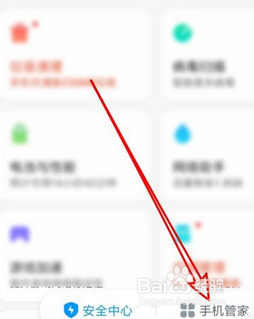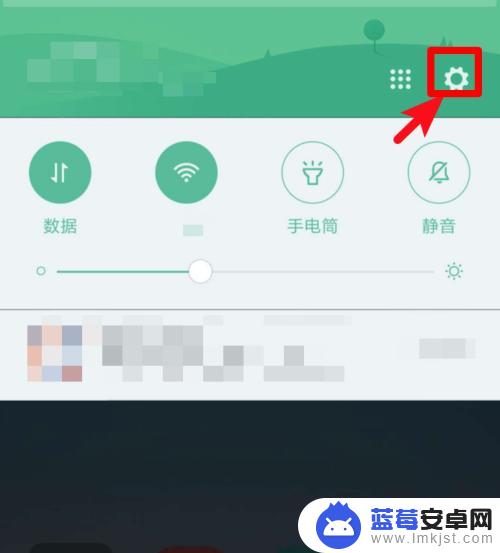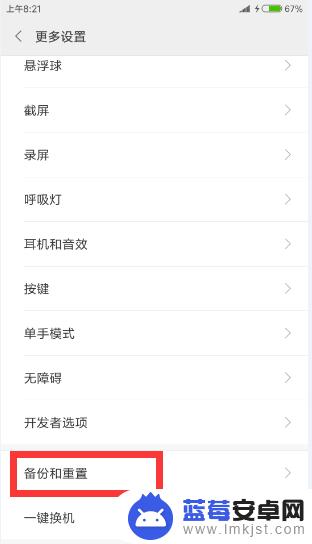小米手机是目前市场上非常受欢迎的手机品牌之一,它的性能强大、功能丰富,备受用户青睐,有些用户可能希望进一步发掘手机的潜力,获取更多的权限以实现个性化定制或者安装一些需要root权限的应用程序。如何获取小米手机的权限呢?在本文中我们将为大家介绍小米手机如何获取权限,并提供一份小米手机root教程,帮助用户轻松完成这一操作。无论是想要解锁更多操作选项,还是希望深度定制手机系统,只要按照以下教程进行操作,您就能成功获取小米手机的权限。
小米手机root教程
操作方法:
1.小米手机开启ROOT权限第一步:解锁Bootloader。
打开小米手机“安全中心”界面,在“应用管理”界面中找到“权限”按钮点击进入。

2.此时就可以看到“ROOT权限说明”项,在其中就可以看到当前设备被锁定了Bootloader。并提示开启ROOT权限会造成手机安全问题及系统的不稳定。如果想开启,则可以根据页面最后的网站进行解锁Bootloader操作。

3.根据“ROOT权限说明”界面给出的网站进入如图所示的解锁小米手机界面,在此下载相关解锁工具,同时按照提示信息完成设备与账户的绑定操作。

4.开启“开发者选项”功能:
进入小米手机“设置”-“我的设备”-“全部参数”界面,连续点击“MIUI版本号”七次即可开启“开发者选项”功能。


5.通过“设置”-“更多设置”-“开发者选项”-”设备解锁“界面进入如图所示的界面,在此就可以找到“绑定设备”项。并登录小米账户完成设备绑定操作。


6.当完成了手机设备的绑定操作后,就可以完全关闭手机,同时按【电源】+【音量-】不放进入FastBoot界面。

7.在此需要注意一点:
对小米手机执行ROOT权限,可能会造成手机数据的丢失或应用程序出现故障、崩溃等问题。此时我们可以借助如图所示的强力安卓手机数据恢复工具进行找回操作。

8.然后通过USB数据线将小米手机与电脑进行连接,安装并运行小米手机解锁工具,根据提示进行操作以完成Bootloader的解锁操作。



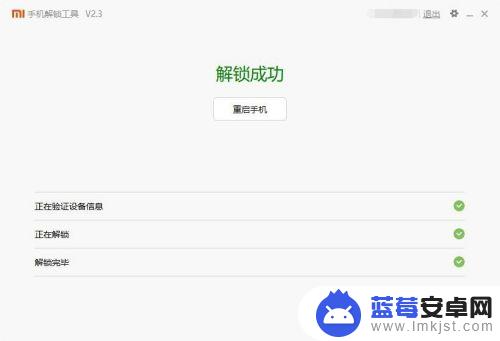
9.小米手机开启ROOT权限第二步:开启ROOT权限。
成功解锁Bootloader后,我们就可以再次进入“安全中心”-“权限”-“ROOT权限说明“界面,根据提示完成ROOT权限的开启操作。

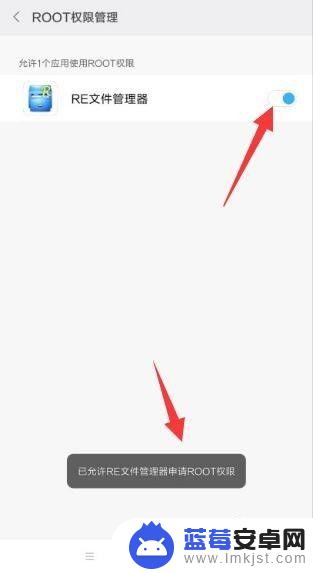
以上就是小米手机如何获取权限的全部内容,如果还有不清楚的用户可以参考一下小编的步骤进行操作,希望对大家有所帮助。